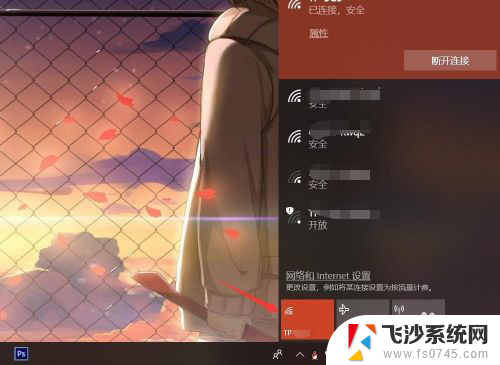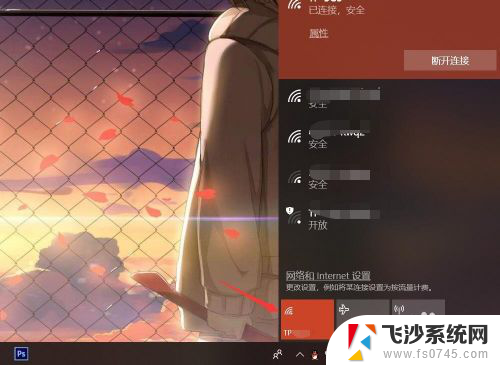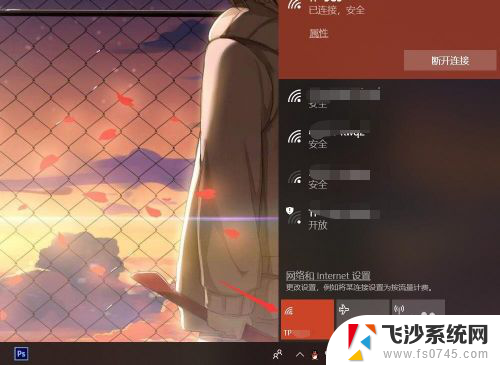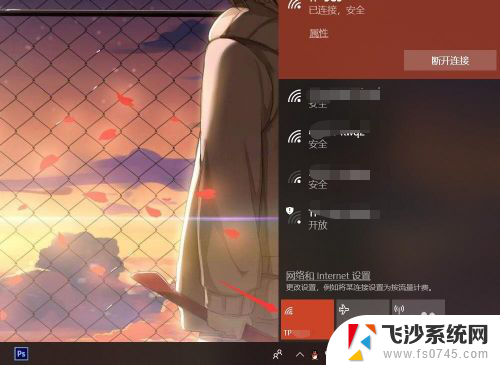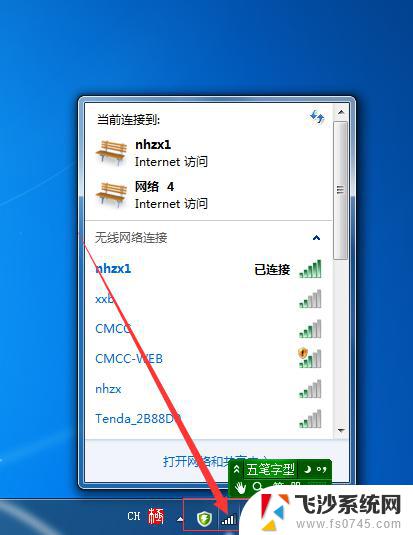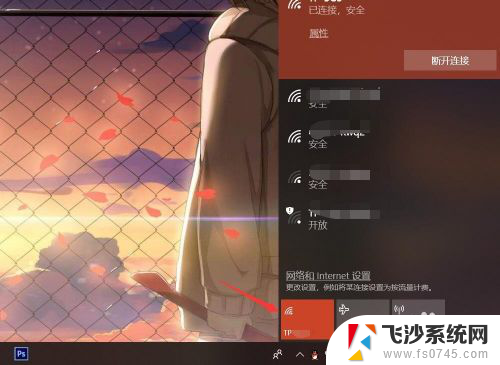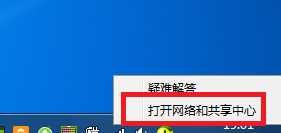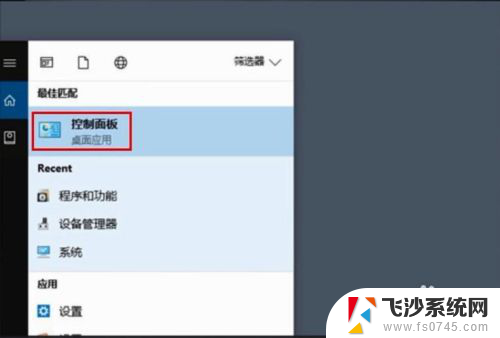怎么在笔记本上看wi-fi密码 笔记本电脑如何查看已连接WiFi密码
随着无线网络的普及,我们经常会连接到各种Wi-Fi网络上,但有时我们可能会忘记已连接的Wi-Fi密码,如何在笔记本电脑上查看已连接的Wi-Fi密码呢?幸运的是笔记本电脑提供了一种简便的方式来获取这些密码。无论是为了分享给家人朋友,或者是为了在其他设备上使用同一网络,掌握这种方法都是非常有用的。本文将介绍如何在笔记本电脑上查看已连接Wi-Fi密码,让我们一起来了解吧。
方法如下:
1.打开笔记本电脑,打开WLAN,连接到已有的无线网络。
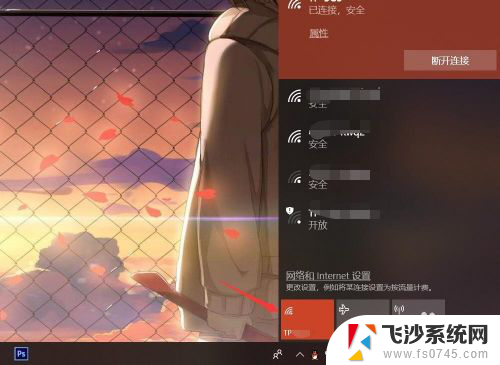
2.按下电脑键盘上的win键,进入开始界面,点击左侧齿轮进入【设置】。
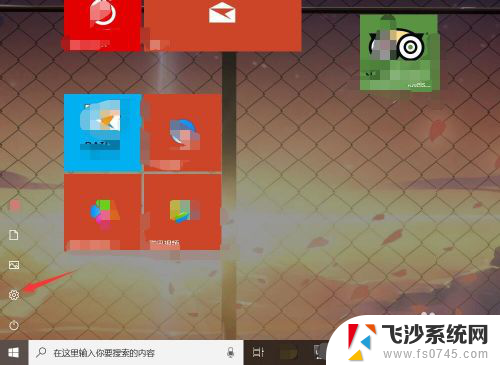
3.在设置界面,进入【网络和Internet】选项。
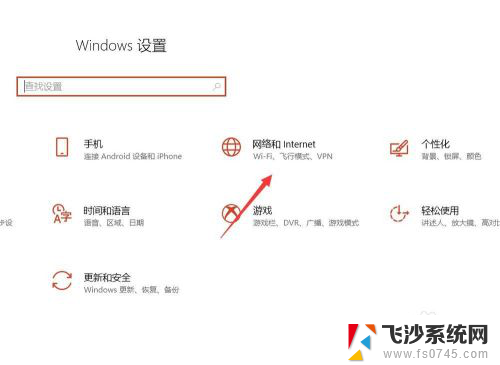
4.在网络和Internet界面,选中状态选项。并点击进入【网络和共享中心】。
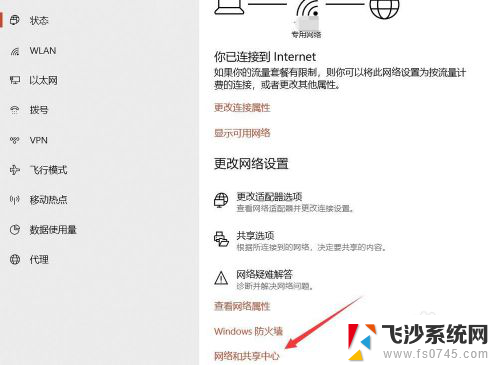
5.在网络和共享中心界面,点击WLAN连接的无线WiFi网络。
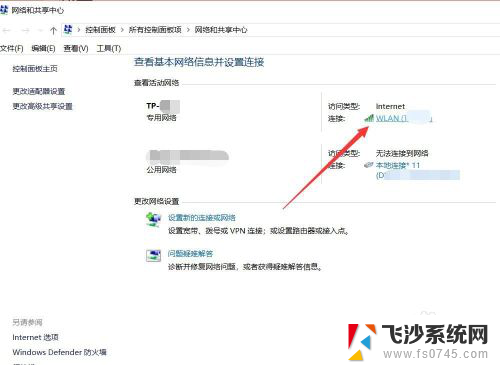
6.在WLAN窗口,可查看连接属性,点击【无线属性】。
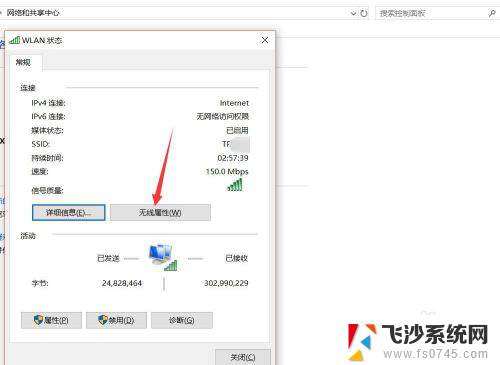
7.在无线网络属性面板,切换上方连接选项至【安全】。
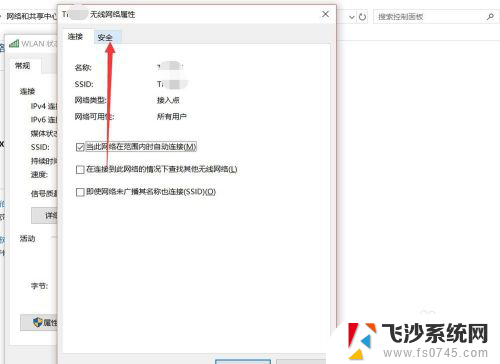
8.点击勾选下方【显示字符】,即可查看该无线网络密码详情。
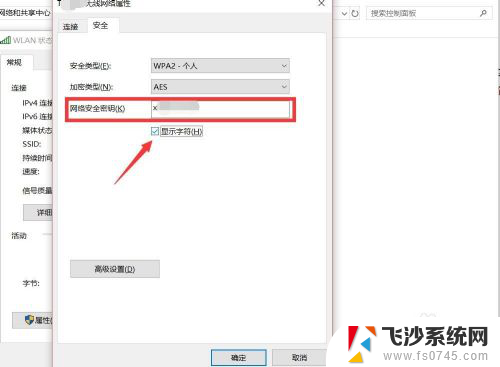
以上就是如何在笔记本上查看Wi-Fi密码的全部内容,有需要的用户可以根据以上步骤进行操作,希望对大家有所帮助。